在做效果图时,经常会用到让平面的图形放在透视立体面上使其效果更真实,更自然。所以今天小编就为大家介绍CDR如何使用立体化工具方法,不会的朋友可以参考本文,希望能对大家有所帮助!

方法/步骤
1、用多大师级的人物,可以用该软件画出非常立体3D效果图来。对于初学者先了解工具的使用。如:立体化工具。打开该软件,找到交互式立体化工具。如图
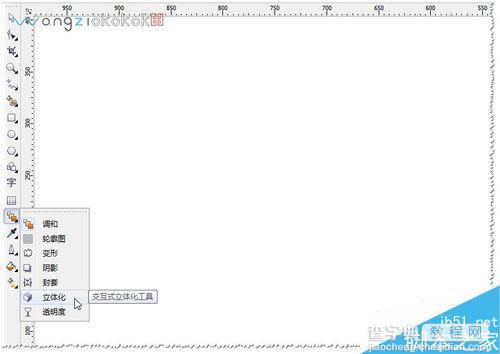
2、使用交互式立体化工具要有什么条件呢?先要有一个平面对象,比如:圆形,矩形等平面对象。这里用矩形。如图

3、使用交互式立体化工具——选中你要做立体化的平面对象,如:矩形。出现交互式立体化工具的图标。如图

4、点选你要做立体化的平面对象,如:矩形——然后按住左键向外拉出,产生立体效果。如图
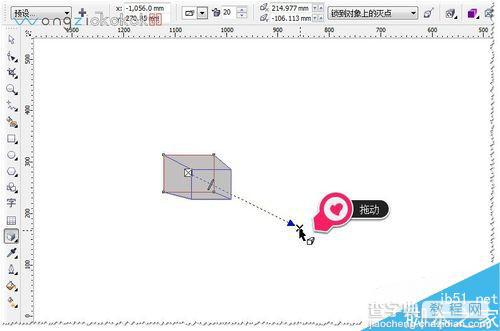
5、调节立体化的小滑条,可以调节立体化的深度(长度)——使其拉伸到想要的效果。如图
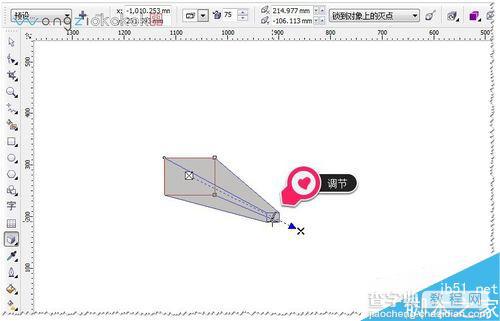
6、使用交互式立体化工具,点击立体化图形会产生旋转标志如:1.平面旋转。2.三维旋转。在旋转的圈内或圈上为——2.三维旋转。如图
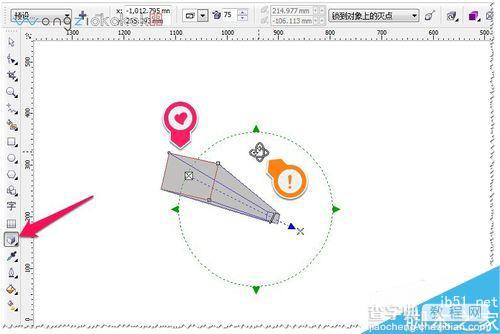
7、使用交互式立体化工具,点击立体化图形会产生旋转标志如:1.平面旋转。2.三维旋转。在旋转的圈外或圈上为——1.平面旋转。如图
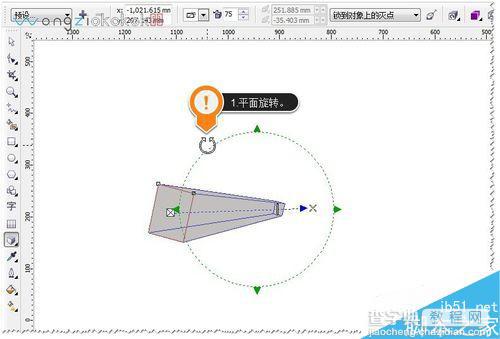
8、(注意:在旋转圈上为根据位置的不同是会有不同的旋转效果的——依图标为准。)旋转效果。如图
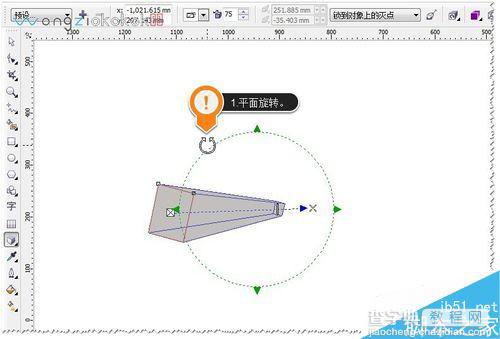
9、交互式立体化工具——立体化的类型是有很多种类的。在那里调节立体化类型呢?如图
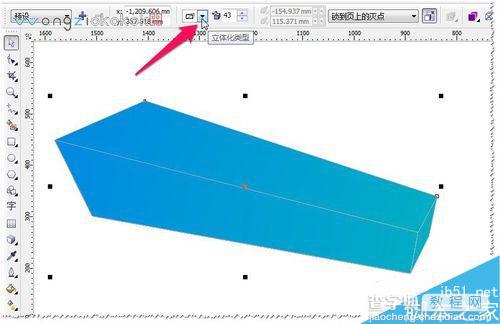
10、选择不同的立体化类型就会产生不同的立体效果的。如图
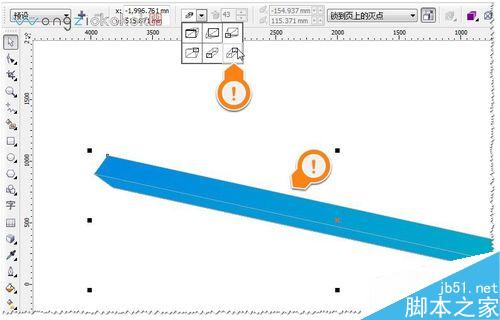
11、使用制交互式立体化工具及其它工具制作的一个立体效果图。多多练习哦。如图

以上就是CDR如何使用立体化工具方法介绍,操作很简单的,大家学会了吗?希望这篇教程能对大家有所帮助!
【CDR如何使用立体化工具?立体化工具使用方法介绍】相关文章:
